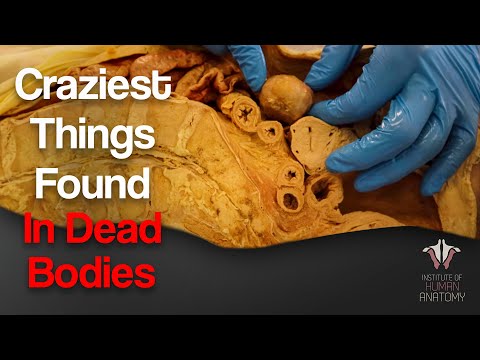Teate küll, kuidas pildistada, aga kuidas HD -vormingus? HD -fotod on arvutiekraani fotod. See artikkel näitab teile, kuidas erinevates operatsioonisüsteemides HD -vormingus fotosid teha. Selle suurendamiseks klõpsake mis tahes fotol.
Sammud
Meetod 1/4: Windows 7

Samm 1. Leidke ekraan, mida soovite pildistada

Samm 2. Vajutage klaviatuuril nuppu "Prindi ekraan"

Samm 3. Avage Paint

Samm 4. Klõpsake vasakus ülanurgas nuppu "Kleebi"

Samm 5. Nüüd on teie prinditav/kopeeritav ekraan olemas

Samm 6. Salvestage oma pilt
Meetod 2/4: Mac

Samm 1. Vajutage Command (⌘) -nuppu-4

Samm 2. Vabastage need klahvid ja vajutage tühikut

Samm 3. Klõpsake akent, millest soovite pilti teha

Samm 4. Nüüd on pilt salvestatud
3. meetod 4 -st: Windows

Samm 1. Vajutage klaviatuuril nuppu "Prindi ekraan"

Samm 2. Minge Paint

Samm 3. Vajutage Ctrl ja V koos

Samm 4. Vabastage

Samm 5. Nüüd avaneb pilt aknas Paint
Meetod 4/4: iOS (iPhone, iPad, iPod Touch)

Samm 1. Vajutage koos nuppu Kodu ja Unerežiimi/Äratuse nuppu

Samm 2. Pilt on teie kaamera rullis
Näpunäiteid
- Nii Windows kui ka Windows 7 kasutavad prindiekraani nuppu, kuid erinev on see, kuidas pilti värvile kleepida.
- Macis on teie tehtud pilt töölaual olevas-p.webp" />